以Win7原版ISO镜像文件安装的详细步骤(简单快捷实现系统安装,了解所需关键步骤)
![]() lee007
2025-04-28 13:54
328
lee007
2025-04-28 13:54
328
随着计算机操作系统的不断更新,Win7作为经典版本一直备受广大用户喜爱。然而,很多朋友对于Win7的安装过程并不了解。本文将详细介绍如何通过Win7原版ISO镜像文件完成安装,方便快捷地获得一个可靠且稳定的系统。
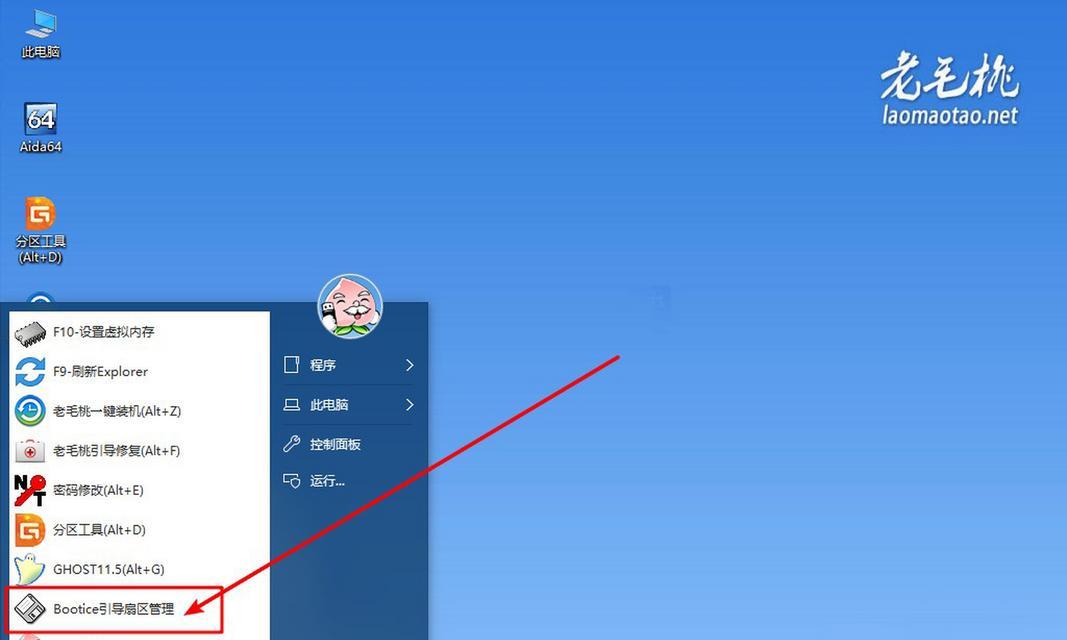
准备安装所需的工具和资源
准备工具:一个USB闪存盘、一个可供拷贝文件的计算机、以及下载好的Win7原版ISO镜像文件。
确保你有一个可用的USB闪存盘作为安装媒介。在一台可供拷贝文件的计算机上下载好Win7原版ISO镜像文件,并将其保存在适当的位置。
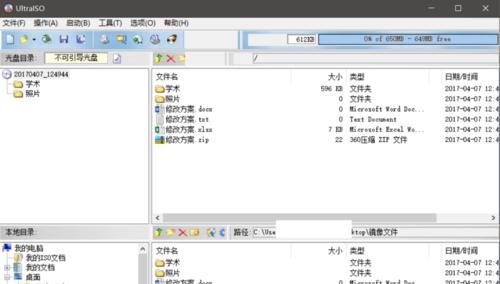
制作启动盘
制作启动盘是安装Win7的关键步骤之一。
连接USB闪存盘到计算机,打开磁盘管理工具,选中闪存盘并格式化为FAT32格式。接着,下载并安装合适的制作启动盘软件。使用该软件,选择Win7原版ISO镜像文件和USB闪存盘,点击开始制作启动盘按钮。稍等片刻,启动盘制作完成。
设置计算机启动顺序
为了从USB闪存盘启动安装程序,需要在计算机中设置启动顺序。
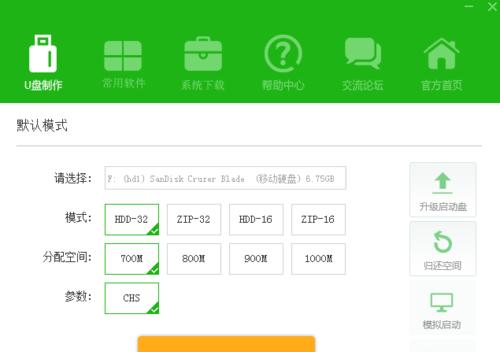
重启计算机,进入BIOS设置界面。找到“Boot”或“启动”选项,并设置USB闪存盘为第一启动项。保存设置并退出。
开始安装系统
现在,一切准备就绪,可以开始安装Win7系统了。
将制作好的USB启动盘插入计算机,并重启。计算机将自动从USB闪存盘启动,并进入Win7安装界面。按照提示,选择语言、时区以及键盘布局等选项。点击“下一步”进入安装过程。
选择安装类型
在安装过程中,需要选择适合自己需求的安装类型。
选择“自定义(高级)”安装类型。这样可以根据个人需求选择分区并进行系统安装。注意,如果已经有其他操作系统或重要文件,应备份并谨慎操作。
分区设置
分区设置是安装过程中的重要环节。
选择适合的硬盘分区,并点击“新建”按钮。根据个人需求设置分区大小,然后点击“应用”按钮保存设置。接着,选择系统安装的分区,点击“下一步”。
系统文件拷贝
安装过程的核心环节是系统文件的拷贝。
系统将开始拷贝Win7安装文件到指定分区。这个过程可能需要一段时间,请耐心等待。
自动重启
安装过程中会出现自动重启的情况。
系统文件拷贝完成后,计算机将会自动重启。在重启过程中,不要拔出USB闪存盘,否则可能导致安装失败。
系统配置
重启后,需要进行一些系统配置工作。
按照提示,选择个人化设置,包括计算机名称、网络设置、用户账户等。点击“下一步”进入下一步骤。
等待系统安装完成
系统配置完成后,进入最后的等待阶段。
系统将进行进一步的安装,并根据个人设置进行配置。这个过程需要耐心等待。
完成安装
最终,Win7系统安装完成。
当安装过程结束后,系统将自动重启。重启后,就可以享受全新安装的Win7系统了。
常见问题解决
在安装过程中,可能会遇到一些问题,需要解决。
如果在安装过程中出现任何错误或问题,可以参考Win7安装教程或咨询相关技术人员。
系统驱动安装
完成系统安装后,需要安装相应的系统驱动。
通过设备管理器,找到并安装适用于硬件设备的驱动程序。这样可以确保系统的稳定运行。
系统更新和激活
系统安装完成后,建议及时进行系统更新和激活。
打开系统设置,选择WindowsUpdate进行系统更新。同时,根据需要选择合适的激活方式,确保系统正常使用。
通过本文的步骤,你应该能够轻松地完成Win7原版ISO镜像文件的安装。这种方法简单、快捷,并能够获得一个可靠且稳定的操作系统。记住按照步骤进行操作,并及时解决可能出现的问题,你将成功安装并使用Win7系统。
转载请注明来自装机之友,本文标题:《以Win7原版ISO镜像文件安装的详细步骤(简单快捷实现系统安装,了解所需关键步骤)》
标签:原版安装
- 最近发表

